写在前面 👋
大家好啊!我是变量人生。作为一个敲代码的,一直有个小心愿 - 想做视频和大家分享技术经验。最近终于鼓起勇气,拿起了剪映开始我的UP主之旅。第一次上手确实遇到不少坑,今天就来和大家聊聊我的新手经历~
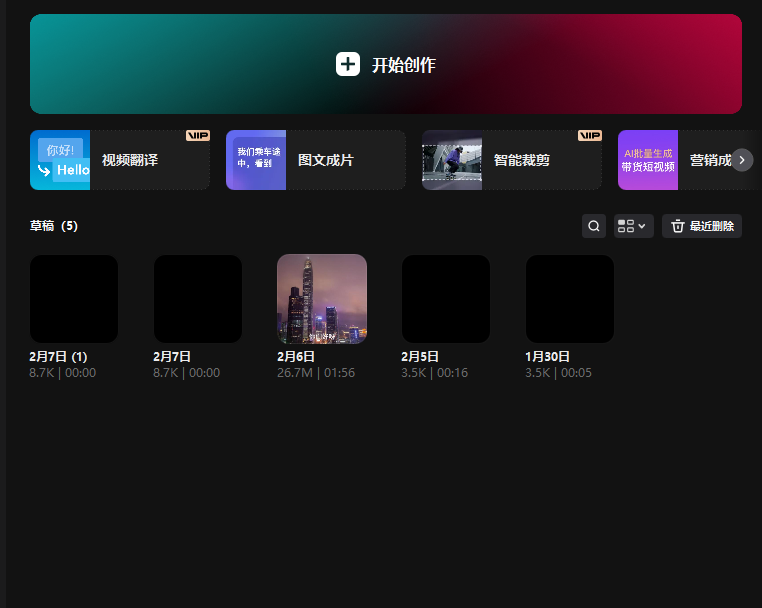
为啥选剪映? 🤔
说实话,市面上视频剪辑软件挺多的,但作为新手,我选择剪映主要是因为:
- 真的很友好!
- 界面简单清爽,不会看得眼花
- 啥都不会?没关系,模板和素材超多
- 完全零基础也能快速上手
- 功能够用就好:
- 多轨道编辑,想怎么玩都行
- 智能字幕,省去好多打字时间
- 转场特效也不少,够我玩很久了
制作过程大揭秘 🎯
1. 开工前的准备工作
首先要准备这些东西:
- 录好的代码演示视频
- 讲解的音频(我用的AI配音)
- 字幕文稿(一定要先写好!)
- 一个吸引人的封面
2. 开始导入各种素材
把准备好的素材都扔进去:
- 视频素材
- 音频文件
- 字幕文件
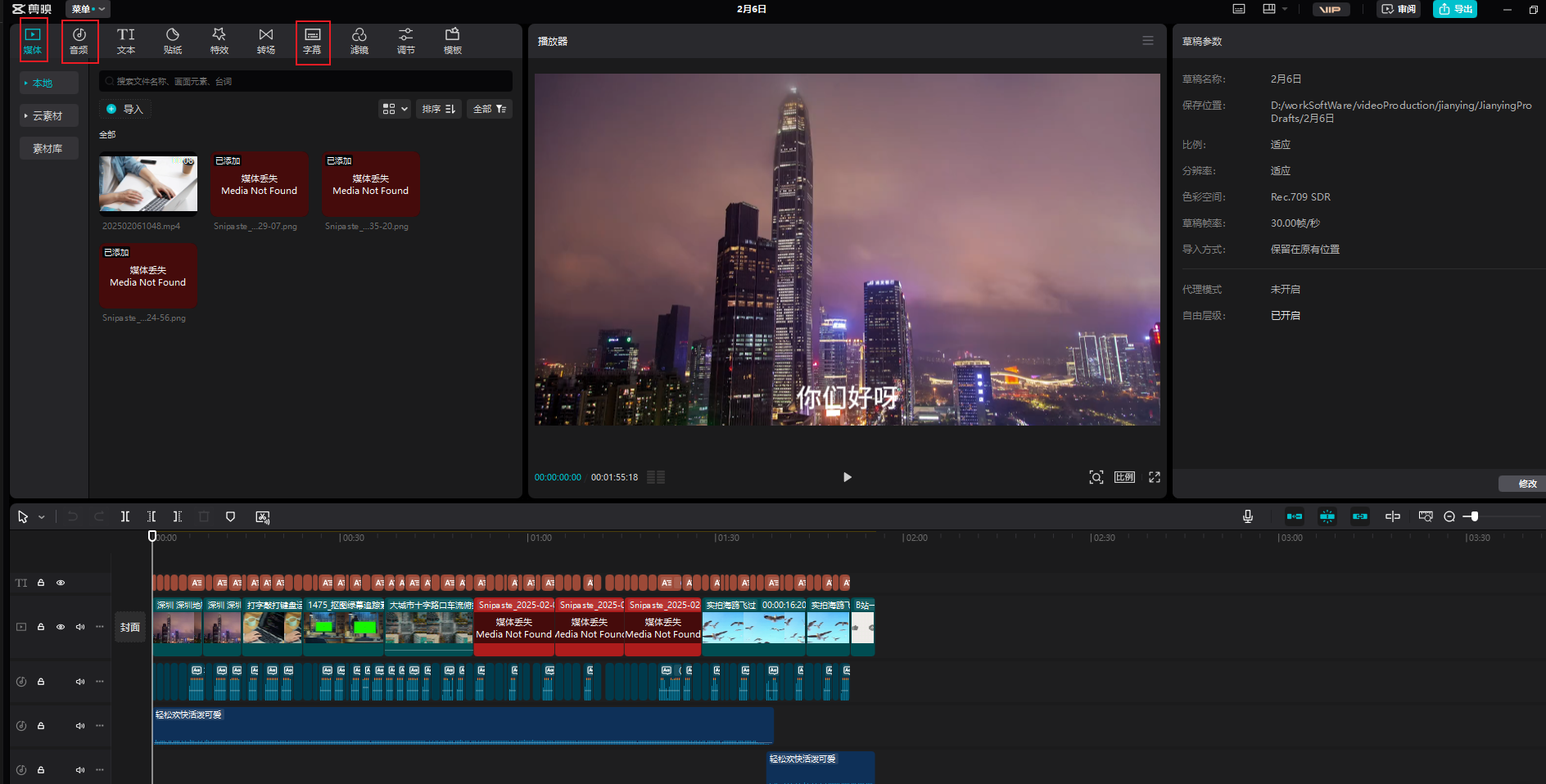
3. 实用小技巧分享 💡
字幕音轨对齐神器
超实用的技巧来了!导入字幕后:
- 全选轨道里的字幕
- 点击"文本朗读"
- 选个喜欢的声音
- 一键生成音轨!
不过要注意,AI生成的音轨可能和字幕对不太上。别担心,我找到了一个超好用的工具:
想看详细教程的可以去B站看看:
也可以选择自己录制声音
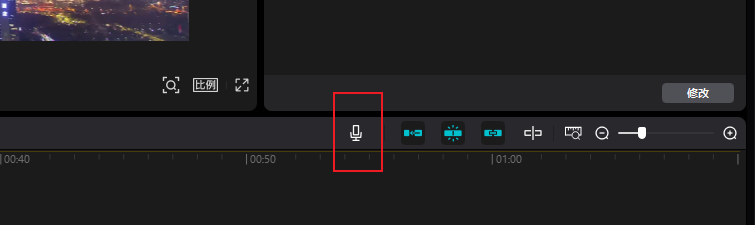
踩过的坑和解决方案 🚧
遇到的问题
说实话,第�一次做真的碰到不少问题:
- 素材准备不够充分,做到一半发现缺东西
- 有些素材不能循环播放,看着特别突兀
- 文案反复修改,改了又改(太纠结了!)
解决办法
1. 关于字幕的小技巧
提前把文稿准备好,我用的是这种格式:
1
00:00:00,000 --> 00:00:02,000
你们好呀
2
00:00:02,000 --> 00:00:04,000
B站的小伙伴们
3
00:00:04,000 --> 00:00:06,000
我是变量人生
2. 让视频看起来更专业
- 字体大小要统一
- 颜色风格要一致
- 动画效果别太花哨
- 音画同步很重要!
3. 电脑卡顿怎么办?
- 用SSD存项目文件会快很多
- 内存最好16G以上
- 预览时可以调低画质
- 太长的视频建议分段处理
经验总结 & 干货分享 🌟
- 制作流程的小建议:
- 先把内容大纲列出来
- 文稿一定要提前写好
- 分段录制比一次性录完轻松
- 说话节奏要自然,别太快
- 实用小技巧:
- 多用快捷键,省时间!
- 转场效果点到为止
- 画面要简洁,别太花哨
- 视频时长控制在10分钟左右最好
未来计划 🎯
- 内容方面:
- 主打技术分享
- 加入实战案例讲解
- 保证实用性
- 争取每周更新一期
- 技术提升:
- 学习更多剪辑技巧
- 尝试不同的视频风格
- 提高制作效率
- 让表达更生动有趣
最后说两句 👋
第一次做视频真的是既紧张又兴奋,虽然过程有点曲折,但真的学到了很多!希望这篇经验分享能帮到和我一样想尝试视频创作的小伙伴。
如果你也在用剪映,欢迎在评论区分享你的使用心得!我们一起进步~ 🤝